Este artículo describe los diferentes conjuntos de credenciales que utiliza UniFi, junto con la información sobre dónde se habría configurado cada uno inicialmente y dónde se pueden cambiar, si procede. Es importante tener en cuenta que tanto las contraseñas como los nombres de usuario distinguen entre mayúsculas y minúsculas. Para preguntas sobre 2FA, por favor, eche un vistazo a este artículo: Cómo activar/desactivar la autenticación de dos factores (2FA).
Tabla de contenidos
- Contraseña de autenticación del dispositivo UniFi
- Contraseña del controlador de red UniFi
- Clave SSH en la nube
- Modelos de máquinas Dream de UniFi
- Credenciales SSO de Ubiquiti: UI Community, UI Store y UniFi Remote Management Service
- Otras credenciales
Contraseña de autenticación de dispositivos UniFi
Volver al principio
Las credenciales de autenticación de dispositivos se utilizan en las interfaces de usuario de gestión de dispositivos (UI). Por ejemplo, al acceder localmente a un UniFi Security Gateway (USG) escribiendo 192.168.1.1 en el navegador, o al acceder a un UAP a través de SSH para actualizar su firmware. También se utilizan cuando se adopta un dispositivo «gestionado por otro». Consulte este artículo para obtener más información: UniFi – Adopción avanzada de un dispositivo «gestionado por otro».

Para ver cuál es esta contraseña en la red UniFi, y para cambiarla siga los pasos que se indican a continuación. Vea los artículos relacionados a continuación para ver cómo se hace esto en UniFi Protect y UniFi Video.
Para UniFi Network Controller, versión hasta 6.0.36:
1. En su controlador, vaya a Configuración > Sitio y habilite las Características Avanzadas. Guarde los cambios y actualice la pantalla.
2. Ahora debería ver una sección de Autenticación de dispositivos en Configuración > Sitio. Tenga en cuenta que si previamente había habilitado la Autenticación SSH y luego deshabilitó las Características Avanzadas, esta sección sería visible sin necesidad de habilitar las Características Avanzadas en el paso 1.
3. Marque la casilla para Habilitar la autenticación SSH y establezca un Nombre de usuario y una Contraseña. O haga clic en el ojo para ver cuál es su Nombre de usuario y Contraseña actualmente si la contraseña ya está creada.
Para UniFi Network Controller, versión 6.0.41 y superior:
Localice sus credenciales yendo a Configuración > Configuración del sistema > Configuración del controlador > Autorización SSH del dispositivo.

Si nunca se han configurado por un administrador, hay dos posibles combinaciones de credenciales por defecto para los dispositivos UniFi: ubnt / ubnt o root / ubnt. Sin embargo, si usted pasó por el Asistente de Configuración, se le habría requerido para asignar una nueva contraseña y nombre de usuario en la pantalla de acceso al controlador, en la autenticación de dispositivos. Las credenciales predeterminadas de ubnt/ubnt o root/ubnt serán útiles cuando se restablezca de fábrica un dispositivo y se gestione en un Controlador ya instalado (de ahí que se renuncie al Asistente de configuración).
Contraseña del Controlador de Red UniFi
Volver al principio
Estas credenciales le permiten iniciar sesión en el Controlador de Red UniFi, ya sea accediendo directamente escribiendo la dirección IP en su navegador, o yendo al Servicio de Administración Remota UniFi e iniciando el Controlador desde allí. Estas credenciales se crearon en la pantalla de acceso al controlador del asistente de configuración. También tiene la opción de utilizar las credenciales de su cuenta SSO para el controlador. Consulte la sección Credenciales de SSO para obtener más información.
Cómo cambiar el nombre de administrador y la contraseña del Controller
Si tiene acceso al Controller, puede cambiar el nombre de administrador y la contraseña del Controller en cualquier momento.
1. Dentro del Controlador, haga clic en su nombre de usuario en la esquina superior derecha.
2. Seleccione Editar cuenta.
3. Aquí puede cambiar la contraseña, el Nombre del Administrador y el correo electrónico del Administrador. Es importante tener en cuenta que al restablecer la contraseña, este es el único correo electrónico al que podrás enviar un correo de «restablecimiento de contraseña», independientemente del correo que estés utilizando como servidor SMTP.

Cómo recuperar la contraseña del controlador
Si ha olvidado la contraseña del controlador de red UniFi, puede hacer clic en el enlace ¿Olvidó la contraseña? bajo la pantalla de inicio de sesión del controlador e introducir el correo electrónico que tiene asociado a su controlador (tal y como aparece en la sección Editar cuenta del controlador). Tendrá que hacer clic en el enlace del correo electrónico para restablecer correctamente su contraseña. Hasta entonces, su contraseña actual sigue siendo válida.

El correo electrónico de restablecimiento de contraseña se envía por el servidor SMTP. Si no ha habilitado el servidor SMTP y lo ha configurado correctamente, esta opción no funcionará aunque parezca que se envía con éxito el correo electrónico de restablecimiento. Si el servidor SMTP no ha sido configurado, pero tiene habilitado el Acceso Remoto, puede iniciar sesión en unifi.ui.com y tratar de lanzar su controlador utilizando el Acceso Remoto, haciendo clic en el nombre del controlador y luego seleccionando «Lanzar usando la nube» en el menú desplegable que aparece en la Descripción del Sitio del panel de Detalles del controlador que aparece. Si usted puede lanzar con éxito el controlador, entonces usted será capaz de configurar SMTP en Configuración > Controlador y luego solicitar un restablecimiento de la contraseña con el enlace Olvidé mi contraseña después de acceder localmente al controlador.
Vea este artículo sobre cómo configurar un servidor SMTP con Gmail: UniFi – Cómo utilizar un servicio de correo electrónico gratuito como servidor SMTP (Gmail). También puede leer la sección de SMTP en la Guía del usuario de UniFi, capítulo 3 (página 57).
Si no se ha habilitado ninguno de los dos, no hay ningún método para recuperar la contraseña del Controlador: habrá que reinstalarlo. Consulte este artículo sobre cómo desinstalar el Controlador y volver a instalarlo siguiendo la Guía de inicio rápido o la Guía del usuario descargable en la página de descargas (seleccione el producto en el menú de la izquierda y desplácese hasta la sección de documentación).
Cloud Key SSH
Volver al principio
Las credenciales SSH de la Cloud Key son las mismas que se utilizan para entrar en la interfaz de configuración de la Cloud Key, a la que se accede al escribir la dirección IP de la Cloud Key en la barra de navegación del navegador. El asistente de configuración ofrece a los usuarios la opción de utilizar el mismo nombre y contraseña de administrador del controlador para el acceso SSH. Sin embargo, si un usuario decide dejar esa casilla sin marcar, tendrá que proporcionar otro conjunto de credenciales en la pantalla de Acceso al Controlador del Asistente para el acceso a SSH y Cloud Key.

En otras palabras: si la opción de «Usar el mismo nombre y contraseña para el acceso SSH a su Cloud Key» está marcada, entonces la Cloud Key y las credenciales SSH serán las mismas que las del Controlador, a menos que las cambie posteriormente. Para cambiarlas, deberá:
1. Vaya a la UI de configuración de la Cloud Key escribiendo la dirección IP de la Cloud Key en su navegador.
2. Seleccione la opción Manage Cloud Key e inicie sesión.
3. Haga clic en el nombre de usuario en la esquina superior derecha y seleccione cambiar el nombre de usuario o cambiar la contraseña según se aplique a sus necesidades. Para las Cloud Keys Gen 1 estos ajustes se encuentran en Mantenimiento > Seguridad.
Cloud Key Gen2 Plus
Si el UCK-Gen2-Plus se configuró mediante la aplicación móvil UniFi Protect, le pedirá que inicie sesión en su cuenta de UI.com (utilizando sus credenciales SSO de Ubiquiti) o que cree una cuenta en ese momento. En estos casos, las credenciales de gestión y SSH de UCK-Gen2-Plus serán nombre de usuario: «root»; y contraseña: la contraseña de su cuenta SSO.
UniFi Dream Machine (UDM y UDM-Pro)
Volver al principio
UniFi Dream Machine
Durante la configuración inicial del UDM, se le pedirá que inicie sesión en su cuenta de UI.com (utilizando sus credenciales SSO de Ubiquiti) o puede crear una cuenta en ese momento. Utilizará este nombre de usuario y contraseña para iniciar sesión localmente en el controlador de red UniFi alojado en el UDM, en la UI de configuración de gestión del UDM o a través del portal de red UniFi (https://network.unifi.ui.com) para el acceso remoto.
Las credenciales SSH para el UDM son el nombre de usuario «root» y la contraseña es la misma que la de su cuenta SSO.

UniFi Dream Machine Pro
Durante la configuración inicial del UDM-Pro, se le pedirá que inicie sesión en su cuenta de UI.com (utilizando sus credenciales SSO de Ubiquiti) o puede crear una cuenta en ese momento. Utilizará este nombre de usuario y contraseña para iniciar sesión localmente en los controladores UniFi alojados en el UDM-Pro, en la UI de configuración de gestión del UDM o a través del portal de red UniFi (https://network.unifi.ui.com) para el acceso remoto.
Para poder SSH al UDM-Pro siga estos pasos:
1. Para habilitar SSH para el UDM-Pro, navegue al Portal UniFi y luego haga clic en el Nombre del UDM-Pro.

2. Proceda a la Configuración > Avanzada, active SSH para habilitarlo, luego introduzca una contraseña SSH y haga clic en Confirmar. El nombre de usuario SSH es «root».
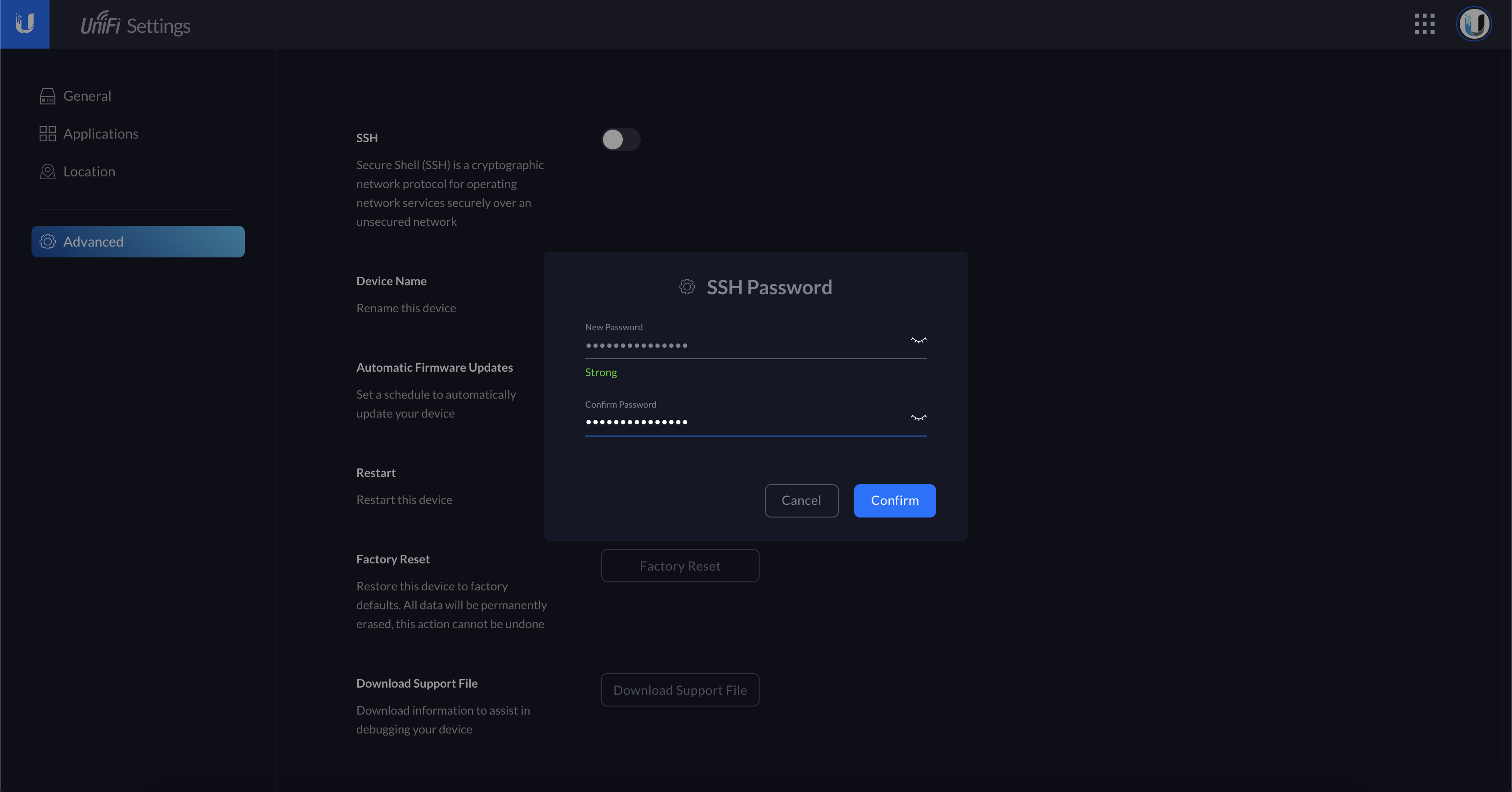
nslookup setup.ui.com/. Este comando mostrará la IP del host (servidor) del Controlador. Credenciales SSO de Ubiquiti
Volver al principio
El nombre de usuario y la contraseña de Ubiquiti son las credenciales de su cuenta de Single Sign-On, UI.com, creadas en https://account.ui.com/. Este conjunto de credenciales se utiliza en la Comunidad UI, la Tienda UI, el Servicio de Gestión Remota UniFi y el Centro de Ayuda UI. Para cambiar este nombre de usuario y contraseña vaya a https://account.ui.com. Aquí es también donde habilitarías (o deshabilitarías) tu verificación 2FA. Consulte este artículo para obtener más información: Cómo activar/desactivar la autenticación de dos factores (2FA).
Cómo crear una cuenta:
- Visita: https://account.ui.com
- Debajo del botón Iniciar sesión, haz clic en ¿No eres miembro? Crear cuenta.
- Rellena la información requerida.
- Nombre – Nombre del propietario de la cuenta de usuario.
- Apellido – Apellido del propietario de la cuenta de usuario.
- Nombre de usuario – Nombre público para mostrar la cuenta. Se utiliza para iniciar sesión en los sitios web de Ubiquiti requeridos.
- Email – Dirección de correo electrónico para recibir correos de notificación. También se puede utilizar para el inicio de sesión. Será utilizada por el servicio de asistencia de Ubiquiti para ponerse en contacto con usted si es necesario.
- Contraseña – Esta contraseña puede ser cualquier combinación de caracteres siempre que cumpla el mínimo de 8 caracteres de longitud.
- Acepta los términos y políticas, decide si deseas recibir boletines y actualizaciones periódicas y haz clic en Registrar.
Una vez registrada la cuenta, comprueba en la bandeja de entrada del correo electrónico si hay un correo de verificación para asegurarte de que se ha utilizado la cuenta de correo electrónico adecuada para la cuenta.
Otras credenciales
Volver al principio
Contraseña SSID de la red inalámbrica
Esta no es una contraseña común que se confunda, pero está listada en este artículo ya que también se crea durante el Asistente de Configuración en la pantalla Configurar WiFi. Puedes cambiar este nombre y contraseña del SSID, denominado Clave de Seguridad en la Configuración del Controlador de Red UniFi > Redes inalámbricas > Editar.
Volver al principio
Cómo habilitar/deshabilitar la autenticación de dos factores (2FA)
UniFi Protect – Habilitar el acceso SSH de la cámara
UniFi Video – Cómo habilitar SSH en el UVC-NVR (NVR de hardware)
UniFi – Adopción de dispositivos
UniFi – Cómo utilizar un servicio de correo electrónico gratuito como servidor SMTP (Gmail)